Windows10系统鼠标右键失灵没反应的解决方案
鼠标是我们操控电脑的一项必不可缺的工具,它对我们的重要性不言而喻。不过,有些用户在Windows10系统下操作时,总会遇到鼠标右键失灵的情况,通过检测并非鼠标问题,那么这该如何解决呢?大家可以参考以下方案来解决。
推荐:windows10官方下载

解决方案:
1、按Win+X组合键选择“命令提示符(管理员)”;
2、在命令提示符中输入并执行以下内容:
reg add HKEY_CURRENT_USERSoftwareMicrosoftWindowsCurrentVersionPoliciesExplorer /v “NoViewContextMenu” /t reg_dWord /d 0 /f
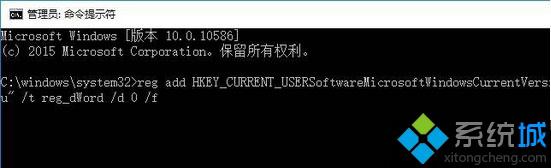
3、接着再依次输入执行:
taskkill /f /im explorer.exe
start explorer.exe
pause
4、完成后注销或重启计算机即可。
以上就是系统城小编为大家介绍的Windows10系统鼠标右键失灵没反应问题的解决方案了。遇到同样问题的朋友们,可以尝试通过以上方法来解决。
相关教程:开机后鼠标左右键失灵鼠标侧键失灵进pe鼠标失灵xp系统鼠标右键没反映文件夹右键属性没反应我告诉你msdn版权声明:以上内容作者已申请原创保护,未经允许不得转载,侵权必究!授权事宜、对本内容有异议或投诉,敬请联系网站管理员,我们将尽快回复您,谢谢合作!










